So deaktivieren Sie die Norton-Benachrichtigungen und die mitgelieferte Software

Norton ist wie die meisten anderen Antivirentools eher aufdringlich. Es installiert eine Symbolleiste in Ihrem Webbrowser, öffnet Benachrichtigungen, auch wenn Sie sichere Dateien herunterladen, und zeigt Ihnen verschiedene spezielle Angebote und Berichte. Sie können jedoch festlegen, dass Norton Sie nur benachrichtigt, wenn ein Problem vorliegt.
VERWANDT: Was ist der beste Antivirus für Windows 10? (Ist Windows Defender gut genug?)
Die folgenden Schritte wurden mit Norton Security Deluxe durchgeführt, der Prozess sollte jedoch für andere Editionen der Norton-Antivirus-Software ähnlich sein. Weitere Informationen zu den empfohlenen Antivirenprogrammen finden Sie in diesem Handbuch.
Entfernen Sie die Browsererweiterungen von Norton
VERWANDT: Verwenden Sie die Browsererweiterungen Ihres Antivirus nicht: Sie können Sie weniger sicher machen
Norton installiert bei der Installation automatisch die Browsererweiterungen "Norton Security Toolbar" und "Norton Identity Safe" für Google Chrome, Mozilla Firefox und Internet Explorer.
Die Norton Security Toolbar fügt Ihrem Browser nicht nur eine Symbolleiste hinzu, verändert aber auch Seiten, um zu zeigen, ob Suchergebnisse "sicher" sind oder nicht. Sie brauchen diese Funktion nicht - Ihr Webbrowser und Ihre Suchmaschinen versuchen bereits, gefährliche Websites zu blockieren. Ihr Antivirenprogramm überprüft Downloads automatisch, unabhängig davon, ob Sie die Browsererweiterung verwenden. Die Norton Identity Safe-Erweiterung stellt einen Passwort-Manager zur Verfügung, aber wir empfehlen stattdessen andere Passwort-Manager.
Wir empfehlen, die Browser-Erweiterungen Ihres Antivirenprogramms generell nicht zu verwenden, da sie häufig Probleme verursachen. Wir empfehlen, sie zu entfernen.
Klicken Sie in Google Chrome auf das Menü und wählen Sie Weitere Tools> Erweiterungen. Klicken Sie auf die Papierkorbsymbole rechts neben den Erweiterungen der Norton Identity Safe- und Norton Security-Symbolleiste, um sie zu entfernen.
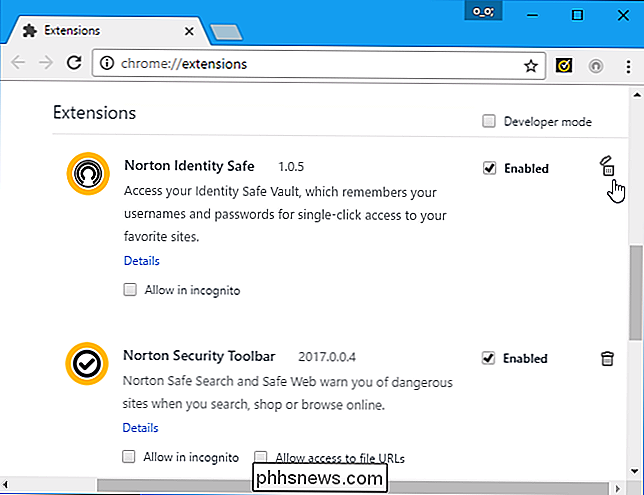
Klicken Sie in Mozilla Firefox auf die Menüschaltfläche und wählen Sie "Add-ons". Klicken Sie auf die Schaltfläche "Deaktivieren" auf der rechten Seite des Norton Security Toolbar-Add-Ons. Norton scheint das Norton Identity Safe-Add-on für Firefox nicht anzubieten, Sie müssen also nur die Symbolleiste entfernen.
Klicken Sie in Internet Explorer auf die Menüschaltfläche und wählen Sie "Add-Ons verwalten". Wählen Sie die Norton Toolbar und Norton Identity Protection-Add-Ons unter Symbolleisten und Erweiterungen und klicken Sie auf die Schaltfläche "Deaktivieren" am unteren Rand des Fensters.
Sie werden aufgefordert, die Browser-Erweiterungen von Norton später zu aktivieren, aber Sie können klicken Der Link "Fragen Sie mich nicht mehr" im Popup-Fenster, und Norton sollte Sie in Zukunft nicht mehr fragen.
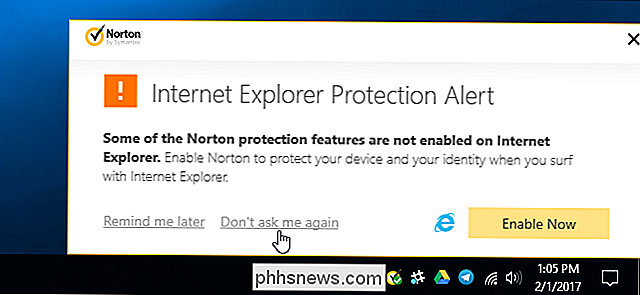
Deaktivieren von Berichten, Hintergrundbenachrichtigungen und Ankündigungen
Der Rest der Norton-Einstellungen befindet sich in seiner Benutzeroberfläche . Um es zu öffnen, suchen Sie das Norton-Symbol in Ihrem Infobereich - es sieht aus wie ein gelber Kreis mit einem Häkchen darin - und doppelklicken Sie darauf. Das Symbol ist möglicherweise hinter dem Pfeil nach oben links neben den Symbolen in der Taskleiste verborgen.

Klicken Sie oben rechts im Fenster Norton Security auf den Link "Einstellungen".
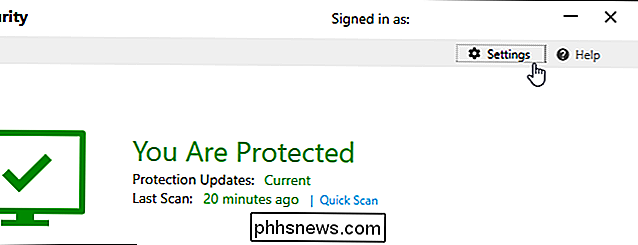
Es wird ein "Silent Mode" angezeigt. Kontrollkästchen, und Sie können darauf klicken, um Norton schnell ruhig zu machen. Der Silent-Modus ist jedoch keine dauerhafte Lösung. Sie können den stillen Modus nur für jeweils einen Tag aktivieren und er wird danach deaktiviert.
Um mehrere Benachrichtigungseinstellungen von Norton zu finden, klicken Sie hier auf "Administrative Einstellungen".
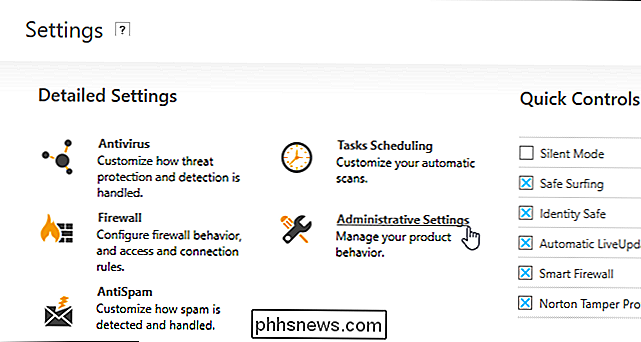
Norton zeigt automatisch alle 30 Tage einen Bericht an Informationen über die Aktionen, die in den letzten 30 Tagen ausgeführt wurden. Um die Berichtbenachrichtigung zu deaktivieren, stellen Sie den Schieberegler "30-Tage-Bericht" auf "Aus". Norton generiert weiterhin die Berichte. es wird Sie nur nicht warnen.
Sie können jeden 30-Tage-Bericht weiterhin manuell anzeigen, indem Sie in der Norton-Benutzeroberfläche auf die Schaltfläche "30-Tage-Bericht" klicken. Diese Schaltfläche wird nur angezeigt, nachdem Norton einen Bericht generiert hat. Sie sehen ihn also nicht, wenn Sie Norton gerade installiert haben.
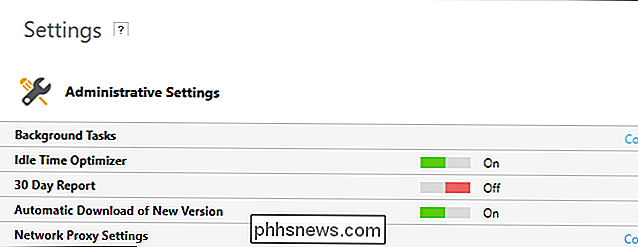
Norton führt automatisch einige Aufgaben im Hintergrund durch, einschließlich automatischer Antivirus-Scans und Systembereinigungsaufgaben. Standardmäßig zeigt Norton beim Ausführen dieser Hintergrundaufgaben eine Benachrichtigung an.
Wenn Sie diese Benachrichtigungen nicht sehen möchten, setzen Sie "Norton Task Notification" hier auf "Aus".
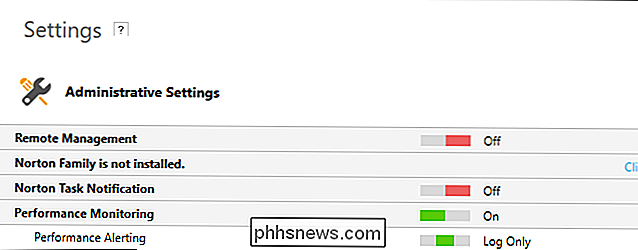
Norton zeigt standardmäßig automatisch "spezielle Angebote" für andere Norton-Produkte an. Dies sind im Wesentlichen nur Anzeigen für andere Norton-Produkte.
Um diese Sonderangebotsbenachrichtigungen zu deaktivieren, scrollen Sie auf dem Bildschirm Administrative Einstellungen nach unten und setzen Sie "Sonderangebotbenachrichtigung" auf "Aus".
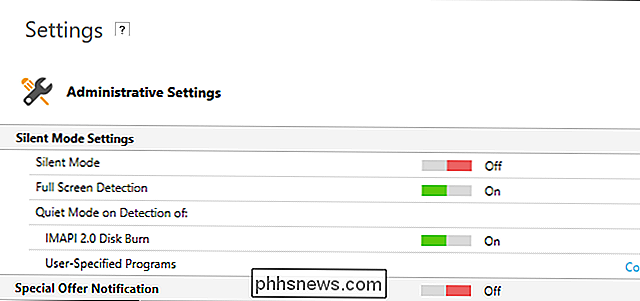
Sichere Downloadbenachrichtigungen ausblenden
Norton überprüft automatisch mit einem Reputationsdienst, wenn Sie eine Datei von einer Vielzahl von Webbrowsern, E-Mail-Clients, Download-Managern und Peer-to-Peer-Programmen herunterladen. Wenn alles in Ordnung ist, wird die Meldung "[Dateiname] ist sicher" angezeigt.
Diese Popups sind überhaupt nicht erforderlich. Sie können sie deaktivieren und Norton nur dann warnen, wenn ein tatsächliches Problem vorliegt.
Um beim Herunterladen sicherer Dateien Benachrichtigungen zu deaktivieren, klicken Sie auf Einstellungen> Firewall> Schutz vor Angriffen und Browsern und legen Sie "Download Insight-Benachrichtigungen" auf "Nur Risiken" fest.
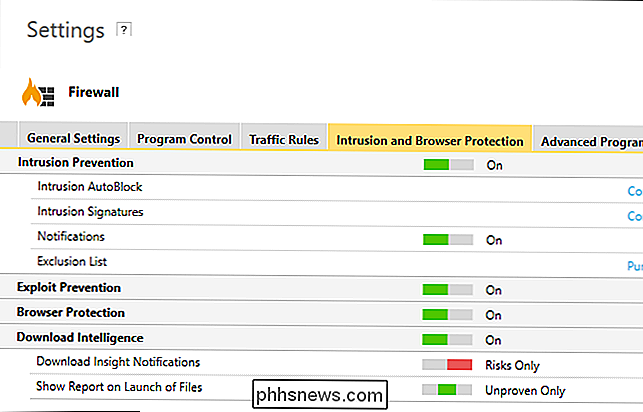
Antispam-Popups blockieren
Norton enthält eine Anti-Spam-Funktion, die in Desktop-E-Mail-Clients wie Microsoft Outlook integriert ist. Diese Funktion enthält einen Begrüßungsbildschirm, der Ihnen Informationen und Feedback-Popups zur Verfügung stellt. Wenn Sie möchten, dass die Anti-Spam-Funktion automatisch im Hintergrund ausgeführt wird, können Sie diese deaktivieren.
Klicken Sie dazu auf Setttings> AntiSpam in der Norton-Benutzeroberfläche. Klicken Sie auf das Register "Client-Integration" und setzen Sie sowohl "Begrüßungsbildschirm" als auch "Feedback" auf "Aus".
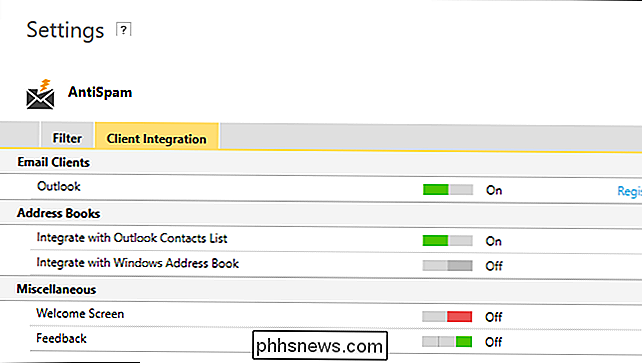
Norton sollte Ihnen keine Mühen scheuen, wenn Sie diese Einstellungen ändern und Ihren PC automatisch im Hintergrund schützen. Sie sollten nur dann eine Benachrichtigung sehen, wenn Norton ein Problem feststellt.

So deaktivieren Sie die Handschrifterkennung in iMessage
Wenn Sie Ihr iOS-Gerät häufig im Querformat verwenden, haben Sie wahrscheinlich bemerkt, dass es Ihre Tastatur mit der Handschriftsschnittstelle tauscht. Mach dir keine Sorgen! Sie müssen nicht auf Widescreen-SMS verzichten, Sie müssen nur einen einfachen Toggle einstellen. Einführung mit viel Fanfare nach der Veröffentlichung von iOS 10, ist die iMessage Handschrift-Funktion eine Nachricht Neuheit, die Sie senden können "Hand geschriebene "Botschaften an Menschen anstelle von regulären Texten oder Emoji.

So blockierst du bestimmte Werbung auf YouTube
Hast du jemals einen YouTube-Binge gemacht, um immer wieder dieselbe nervige Pre-Roll-Anzeige zu erhalten? Es ist ein systemisches Problem, dank des Google-Targeting-Werbealgorithmus. Der einfachste Weg, dieses Problem zu lösen, ist, für YouTube Red zu bezahlen und die gesamte Werbung loszuwerden. Der einfachste freie Weg dafür ist jedoch unten.



